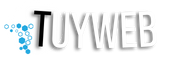Configuración AuthJWT – BigQuery, paso a paso
Email: info@tuyweb.com – sales@tuyweb.com
Teléfono: +57 323 2141514
Descripción General
Este conector permite la integración con APIs que devuelven JSON, utilizando diferentes métodos de autenticación como JWT (JSON Web Token), API KEY, o sin autenticación. Soporta el manejo dinámico de datos y la validación de tokens, así como la configuración flexible para obtener datos.
Configuración del Conector
1. ID (Campo Requerido)
- Descripción: Identificador único para la instancia del conector.
- Ejemplo:
1704568304133
2. Rango de Fechas Requerido (Campo Requerido)
- Descripción: Indica si se requiere un rango de fechas para la consulta de datos. Si se habilita, se pueden usar
@DS_DATE_RANGE_START@y@DS_DATE_RANGE_END@en las URL, headers o body como campos dinámicos que se reemplazan automáticamente.
3. Tipo de Autenticación (Campo Requerido)
- Opciones:
- JWT: Utiliza JSON Web Token para la autenticación.
- API KEY: Utiliza una clave API para la autenticación.
- Without Auth: No utiliza autenticación.
4. JWT de Autenticación (Campo Requerido si se elige JWT o API KEY)
- Descripción: Token JWT o API KEY utilizado para autenticar la solicitud.
- Ejemplo:
eyJ0eXAiOiJKV1QiLCJhbGciOiJIUzI1NiJ9.XXXXX.X4ZLoPDGqkUBWXX2QWJQB12GfBLx9ewTN1NFNFCI - Nota: Este campo puede modificarse en los informes.
5. Datos Dinámicos (Campo Requerido si se elige JWT o API KEY)
- Descripción: Configura cómo se manejarán los datos dinámicos en la consulta.
- Opciones:
- Keys of payload token: Usa los valores del payload JWT como campos dinámicos.
- Keys of payload token and JSON API: Combina valores del payload JWT y respuesta de validación de JWT/API KEY.
- Keys of JSON API: Usa solo los campos que devuelva la respuesta de validación del JWT o API KEY.
- Nota: Los campos dinámicos son sensibles a mayúsculas según como estén en el payload del token.
6. URL para Validación de Token (Campo Opcional)
- Descripción: URL a la que se envía el token JWT/API KEY para su validación.
- Ejemplo:
https://api.tuyweb.com/v1/api/status/
7. Método para Enviar Token (Campo Requerido si se elige JWT o API KEY)
- Opciones:
- GET: Envía el token utilizando el método GET.
- POST: Envía el token utilizando el método POST.
8. Configuración de Envío de Token (Campo Requerido si se elige JWT o API KEY)
- Opción seleccionada:
Headers
9. Encabezado para Envío de Token (Campo Requerido si se elige JWT o API KEY)
- Descripción: Especifica los encabezados HTTP para enviar el token.
- Ejemplo:
{"Content-type":"application/json", "Authorization":"Bearer @LS_AUTH_JWT_OR_API_KEY@"}
10. Usar la Misma Configuración para Obtener Datos y Validar Token (Campo Requerido)
- Opciones:
- Enabled
- Disabled
- Nota: Si está habilitado no se configura la obtención de datos, ya que se hace la petición de estos, a la misma URL de validación del token
11. URL para Obtener Datos (Campo Requerido)
- Descripción: URL de la API para obtener los datos.
- Ejemplo:
https://api.tuyweb.com/v1/api/reports/productivity
12. Método para Obtener Datos (Campo Requerido)
- Opciones:
- POST: Utiliza el método POST para solicitar datos.
13. Configuración para Obtener Datos (Campo Requerido)
- Opción seleccionada:
Header and Body
14. Encabezado para Obtener Datos (Campo Requerido)
- Descripción: Define los encabezados HTTP para la solicitud de datos.
- Ejemplo:
{"Content-type":"application/json;charset=UTF-8", "Authorization":"Bearer @LS_AUTH_JWT_OR_API_KEY@"}
15. Cuerpo para Obtener Datos (Campo Requerido)
- Descripción: Especificaciones del cuerpo de la solicitud POST.
- Ejemplo:
{“startDate”:”FORMAT(@LS_DATE_RANGE_START@,’yyyy/mm/dd’)”,"endDate":"FORMAT(@LS_DATE_RANGE_END@,'yyyy/mm/dd')","campaings":[1,2,3,4,5]}
16. Clave del Array de Datos (Campo Opcional)
- Descripción: Si los datos no son una matriz de objetos por defecto, especifica la clave para obtener el array de datos.
- Ejemplo:
key.key.key_array
Instrucciones de Uso
- Complete los campos requeridos en la configuración del conector.
- Utilice las claves dinámicas y el rango de fechas según sea necesario para sus consultas.
- Haga clic en “CONECTAR” para establecer la conexión con la API y comenzar a obtener datos.
Notas Importantes
- Asegúrese de que el JWT/API KEY proporcionado sea válido y tenga los permisos necesarios.
- La configuración de encabezados y cuerpo debe cumplir con los requisitos de la API específica.
- La personalización avanzada de las consultas es posible gracias a los campos dinámicos y al manejo flexible de los encabezados y cuerpos de las solicitudes.
Esta documentación sirve como una guía general para configurar y utilizar el conector API con diferentes tipos de autenticación y manejo de datos dinámicos. Asegúrese de adaptarla según las especificaciones y necesidades de su API particular.